Publicitate
Periscope este unul dintre serviciile de streaming în direct cele mai adoptate. Indiferent dacă îl utilizați pentru difuzarea de evenimente sau ceva mai personal, platforma deținută de Twitter este o opțiune solidă.
Din păcate, Periscope este departe de a fi perfect. Poate fi fiabil în timpul fluxurilor și, mai important, nu există nicio cale evidentă de a descărca videoclipuri Periscope pentru vizualizare offline.
Cu toate acestea, există câteva alternative terțe disponibile pentru a vă ajuta să descărcați emisiunile Periscope. Și în acest articol vă vom arăta cele mai bune metode de a descărca videoclipuri Periscope.
Cum să descărcați propriile fluxuri de periscop
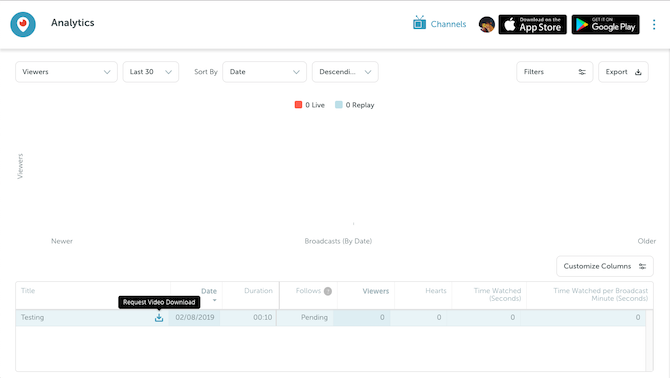
Dacă difuzarea pe care doriți să o descărcați este proprie, există o metodă oficială. După ce fluxul dvs. s-a încheiat, toate videoclipurile dvs. sunt salvate în contul dvs. Google Analytics tablou de bord.
Pentru a le descărca, accesați pagina atingând imaginea de profil pe site-ul Periscope. Acolo, treceți peste intrarea video pe care doriți să o apucați și faceți clic pe butonul
pictogramă albastră pentru solicitarea dosarului. Periscopul va dura câteva minute pentru a procesa solicitarea și, odată terminată, ar trebui să puteți descărca difuzarea făcând clic butonul verde.Din păcate, acest lucru nu funcționează pe aplicațiile mobile Periscope. Totuși, ceea ce poți face este să activezi Setarea automată pe aplicația Android și iOS. Acest lucru va stoca automat difuzările locale pe telefon, imediat ce acestea se termină. Puteți găsi opțiunea de mai jos Cont> Setări> Difuzare automată.
Periscope vă permite, de asemenea, să descărcați o mulțime de alte date din contul dvs. Aceasta include informații precum istoricul chatului, istoricul vizualizării și multe altele. Puteți solicita acest lucru vizitând pagina ta de date Periscope și conectarea.
Cum să descărcați videoclipurile Periscope ale altor persoane
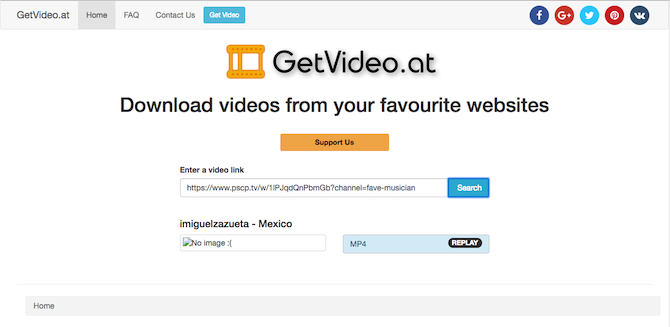
Pentru descărcarea videoclipurilor Periscope înregistrate de alți utilizatori, va trebui să utilizați instrumente terțe.
Primul pas către descărcarea transmisiei altcuiva este să apucați linkul către videoclip. Puteți face acest lucru redând videoclipul pe site-ul Periscope și copiind URL-ul din bara de adrese din partea de sus.
În continuare, pe computere, puteți vizita GetVideo și pur și simplu lipiți adresa videoclipului în câmpul de căutare unde se spune Introduceți un link video. Loveste buton albastru Căutare și dacă are succes, aplicația va afișa lungimea, numele și a clipului Descarca link pentru transferul fișierului său MP4. Doar faceți clic pe butonul și sunteți setat.
Desigur, puteți efectua aceiași pași pe un browser mobil pentru descărcarea emisiunilor Periscope de pe telefon. Dar există și o aplicație dacă nu doriți să parcurgeți dificultatea de a naviga pe site-ul web.
Se numeste Scopedown și funcționează într-un mod similar cu GetVideo. Lipiți linkul, apăsați pe Descărcați videoclip butonul, iar transmisia Periscope va fi curând salvată pe telefon. Spre deosebire de site-ul GetVideo, Scopedown stochează aceste videoclipuri în format .ts în loc de .mp4. Aceasta înseamnă că vor avea dimensiuni puțin mai mari.
Din păcate, Scopedown nu are încă un client iOS și nu există alternative disponibile pentru iOS. Prin urmare, utilizatorii iOS vor trebui să depindă de site-ul web sau să încerce această tehnică ...
Salvați emisiunile de periscopiu folosind înregistrarea pe ecran
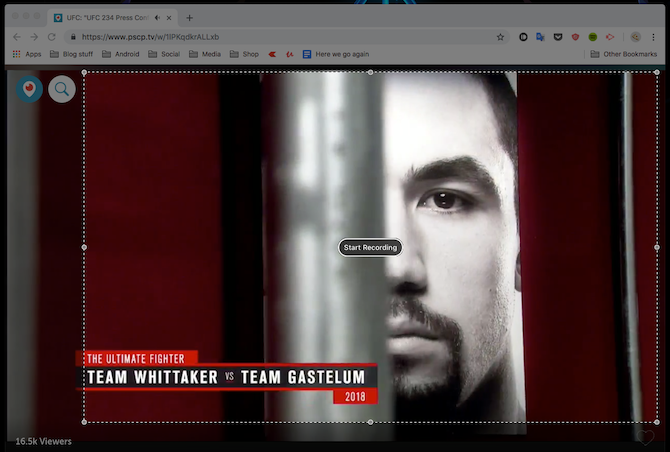
Cea de-a treia, și poate cea mai neplăcută, modalitate de prindere a unui periscopiu difuzat pentru utilizare offline este prin înregistrarea ecranului în timp ce redau.
Procesul implică redarea întregii transmisii și utilizarea unui instrument de difuzare a ecranului pentru a înregistra ecranul dispozitivului. Acestea fiind spuse, dacă doriți să înregistrați transmisiuni live, aceasta este singura cale.
Pe macOS, trebuie să lansați QuickTime Player și sub Fişier meniu, faceți clic pe Înregistrare ecran nou. Acum, deschideți transmisia Periscope în browserul dvs. și atingeți buton roșu de înregistrare în fereastra pop-uri QuickTime Player. Trageți mouse-ul peste cadrul video pe care doriți să îl înregistrați sau puteți merge pe ecran complet și puteți obține întregul clip în modul peisaj. După ce s-a terminat, puteți opri înregistrarea din QuickTime Player opțiuni de bare de meniu.
Windows are, de asemenea, un utilitar încorporat pentru înregistrarea ecranului computerului. Cu toate acestea, spre deosebire de macOS, nu puteți selecta o porțiune specifică. Va trebui să o înregistrați pe ecranul de orientare peisaj complet. Pentru a dezvălui meniul de difuzare a ecranului, apăsați butonul Cheia Windows + G și a înregistrat rezultate.
Dacă niciuna dintre aceste funcții native nu funcționează pentru dvs., puteți încerca una dintre acestea aplicații de ecranizare pentru Windows, Mac și Linux Înregistrați-vă desktopul cu aceste 12 aplicații excelente de ecranizareAveți nevoie să vă înregistrați desktopul? Din fericire, veți vedea că aplicațiile de ecranizare sunt mai frecvente decât s-ar putea crede. Iată câteva dintre cele mai bune gratuite. Citeste mai mult .
În plus, puteți descărca extensii Chrome cum ar fi Nimbus, care poate înregistra file. Cu toate acestea, veți pierde o cantitate semnificativă de probleme de redare a bâlbâială și de confruntare.
În mod similar, utilizatorii iOS pot utiliza opțiunea de înregistrare a ecranului nativ. Pentru a-l adăuga la centrul de control pentru acces rapid, accesați Setări> Control Center> Customize Controls, și sub Mai multe controale, localizați Înregistrare ecran apasă pe buton verde plus. Acum, deconectați transmisia pe care doriți să o descărcați în aplicația Periscope. Ridicați centrul de control, atingeți butonul de înregistrare a ecranului și opriți-vă.
Utilizatorii de Android, pe de altă parte, vor trebui să descarce o aplicație terță parte dedicată din Play Store. Iti recomandam Recorder ecran AZ. Este gratuit, poate înregistra videoclipuri HD și are o serie de alte setări pe care le puteți regla. Pentru a o folosi, lansați pur și simplu aplicația și atingeți butonul de înregistrare după ce ați pornit fluxul Periscope
Stăpânește arta difuzării în periscop
Transmiterea în direct este un sector în creștere, de unde și cererea de mai multe modalități de descărcare a videoclipurilor. Utilizând instrumentele de aici, ar trebui să puteți salva toate videoclipurile Periscope pe care le doriți.
Cu toate acestea, există mai multe transmisii în direct decât vizionarea. Așadar, dacă sunteți dornici să începeți să difuzați pentru dvs., iată câteva sfaturi și trucuri esențiale despre Periscope 16 trucuri periscope pe care ar trebui să le încercați chiar acumEste ușor să te gândești la aplicații live-stream, precum Periscope, la simple procese de apăsare a butonului și a fluxului, dar o mulțime trece în a fi observat de public și a face ca rezultatul să merite urmărit. Citeste mai mult .
Cu sediul din Ahmedabad, India, Shubham este un jurnalist independent de tehnologie. Când nu scrie pe orice tendință în lumea tehnologiei, îl vei găsi fie explorând un nou oraș cu camera sa, fie jucând cel mai recent joc pe PlayStation.